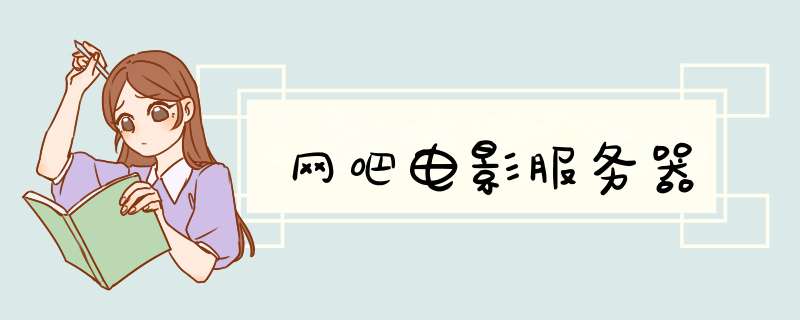
前提是服务器里有音乐,然后可以用千千静听打开。然后在列表里选择浏览文件。就到了音乐文件夹。一般音乐文件夹和文件夹是一个根目录的。你向上一下,然后再打开文件夹试试。
这样要不行就用右键点链接地址,然后属性,看地址,再拖到迅雷里下,也许可以很快的下完,因为是在一个局域网的。
再不行你再试试启用Guest账号,具体怎么启用你再搜搜,很多的回答哦。
如果还不行你就换家网吧吧,总会找到上述方法行的。甚至可以直接打开文件夹。
最后提醒要先将复制粘贴到本地硬盘再拷到USB设备里,要不然会很慢的。
最后复制粘贴一个看上去很强的方法(是用我说的用迅雷方法的具体 *** 作步骤):
首先在浏览器中打开
[url]>BT下载网站。
>三、服务器
服务器原来我写过,但是为了方便大家还是重新写写吧。
原来的服务器都是用流媒体播放和共享方式的,因为很多不方便所以后来发展用远古播放器了,这里我就拿远古播放器来做一个详细的教程咯,其他的播放比如P2P、PP、等等。。那些都有点不实际,所以就不说了。
安装要求:2003企业版系统或2000高级服务器版的系统
IIS 必须是50以上2003系统就是60 (建议用2003企业版系统,系统安装完后要打上微软的所有补丁程序)
安装远古必须先装好Sql2000 安装好后 再升级sql2000 打上sp4补丁 注意安装过程中(安装完了必须重新启动,以免造成安装远古的问题)
装SQL的时候其中有个地方一定要选上混合模式,不然的话,不管怎么安装都不会成功的sp4补丁升级好了后再检查并安装Directx_9C每一个步都必须按照机器提示重新启动,以免重新安装
启动后再开始安装远古50 网上到处都可以找到,如果你实在是笨了没办法的话你联系我,我发给你,QQ:45336579
远古有三个文件 安装顺序Database--Resource--Server安装好了远古以后不要重新启动,要把破解补丁覆盖好后发送一个50的快捷方式到开始-程序-启动里面再重新启动(补丁只有两个,复制:WATCHPROCESSEXE 和50exe到C:\WINDOWS\system32\viewgood\WebMedia文件夹里覆盖)
必须启动webvod 服务后再执行50exe(其实这两个程序启动顺序无关紧要,不过第一次还是按顺序好)
等补丁打好后再设置IIS,web服务扩展的所有未知ISAPI扩展要充许,其它的按正常设置我是全部启动了 所以我全部点允许,启动服务后,把web里面的父目录选上,还有模版路径,如果你安装远古在D盘,就在D盘找
启动节目管理器,添加影片,然后点节目预览,应看到影片如看不到,请检查IIS设置和数据库(这一步解决不了,也不要紧,试着向下进行,如最后不能正常使用,只好删除服务器,从新安装了在这里重要提醒一下,在装IIS的时候一定要把Internet 信息服务(IIS)全部打上勾!!!问我为什么!以免有些大哥偷工减料,如果没有安装过某一项,那远古服务器是绝对安装不成功的,所以在这里特别强调!!)
设置完IIS以后,打开IE输入127001你会打开自己做好的web,如果什么都看不到,你检查一下什么服务是不是没有启动,或者SQL先关闭以下然后再启动 (注意:安装完以后计算机必须要重新起动,有些人为了偷懒不启动,那后果就是从新安装吧)
再重起以前把50exe快捷拖到程序启动项,(webvod应该是自启动吧)以后从启机子也不必手启动了,前面我已经说过了
50的安装的顺序是特别的重要切记!!
破解:关于破解我想不用多说,就是那2个文件,覆盖以后运行50exe,然后把50exe和webvod服务管理做快捷方式到启动里面
多服务器:主服务器如果是新手,推荐使用2000,高手的话自便资源服务器必须使用2003否则可能会出现用户名和密码错误提示,到时候可不要哭
节目管理器:如果是一个服务器,就直接添加,否则使用多服务器节目管理器的版本添加
关于添加:不管添加什么全部使用添加连续剧的方式添加其他设置不用改,什么两两互换等,都不要改它就可以了好处自己研究,其实不难
删除:在删除的时候,会提示只删除本机映像,这个选项可以删除本机的
关于模版:首先,拿到一个模版,在覆盖的时候,DBCONASP这个文件不能覆盖,这个是数据库路径文件而且先要看看这个模版支持的数据库类型,是ACC还是SQL然后在覆盖,在覆盖前养成习惯,备份全部的原始模版,免得到时候出问题覆盖以后你打开的时候如果出现了问题不要马上就说这个模版有问题,你应该添加20部左右的影片,然后设置几个推荐有的模版需要一些特定的分类或者需要在上传节目里面放入等等注意看一下说明!
出现404URL错误:这个错误有几个原因,1、服务器上面的文件没有了,删除或者不可读取2、你是2003服务器,在IIS里面没有调整扩展,如果你不知道开什么扩展,那么你全部打开就可以了
出现长时间连接服务器没有任何响应:这中现象多半是由于影片引起的,建议重新下载一下,下载的时候不要使用以前的种子,换一个种子下载
网吧IP的使用:首先你要添加表,具体的隧加方式在你下载的压缩包里面应该有,然后在注册一个用户,用户名为“网吧用户”这个就是大家老是出错的地方剩下的设置一样出现播放不成功的酸示:这样的现象一般关闭播放器在重新点播放即可,具体原因可能是由于的问题,播放器的问题(你可能是使用的精简版或别人修改过的)或者破解的问题一般很少出现的不用担心
关于恢复数据库:ACC的直接备份出来就可以了SQL仔细看看录象,不要错过任何的步骤即可!虽然说有点麻烦,但是SQL是以后的趋势(ACC数据库一旦数据库文件过大就会出现问题,而SQL数据库就是为了避免数据库过大这个问题适合大型网吧用,ACC数据库就那些小网吧用用吧)
安装VOD60补丁:在安装之前先把启动里面的50exe和webvod服务管理器的快捷方式删除或者放到桌面,然后安装60,安装完毕了重新启动,重新覆盖破解文件,然后在把快捷方式放进启动里面即可,建议不要安装,60有部分BUG还不能解决,50我用了4年没出问题,一打上60补丁,没多长时间就有问题来找你了,所以还是老老实实用50吧
在此我希望以上教程能够让你顺利的安装成功,如果有问题可以QQ:45336579联系我,普通问题就别问了,自己研究下就出来了架设一台个人FTP服务器
架设一台FTP服务器其实很简单。首先,要保证你的机器能上网,而且有不低于ADSL 512Kbps的网络速度。其次,硬件性能要能满足你的需要。最后,需要安装FTP服务器端的软件,这类软件很多,可以使用微软的IIS(Internet Information Server 因特网信息服务系统),也可以使用专业软件。不同的软件提供的功能不同,适应的需求和 *** 作系统也不同。一般来说,系统最低要求如下:
CPU:PⅢ 450MHz以上
内存:256MB SDRAM以上
带宽:ADSL 512Kbps以上
至于 *** 作系统,Windows 98/Me/NT/2000/XP均可,如果对服务器的性能和安全性要求很低,可以采用Windows 98和Windows Me。本文中,如无特殊说明,均以Windows XP专业版为 *** 作系统,其余 *** 作系统下FTP服务器的架设及设置均大同小异。
一、用IIS架设
如果只是想建个小型的同时在线用户数不超过10个的FTP服务器,且不会同时进行大流量的数据传输,可以用IIS 5.0作为服务器软件来架设(IIS只适用于Windows NT/2000/XP *** 作系统)。
1.安装
Windows XP默认安装时不安装IIS组件,需要手工添加安装。进入控制面板,找到“添加/删除程序”,打开后选择“添加/删除Windows组件”,在d出的“Windows组件向导”窗口中,将“Internet信息服务(IIS)”项选中。在该选项前的“√”背景色是灰色的,这是因为Windows XP默认并不安装FTP服务组件。再点击右下角的“详细信息”,在d出的“Internet信息服务(IIS)”窗口中,找到“文件传输协议(FTP)服务”,选中后确定即可。
安装完后需要重启。Windows NT/2000和Windows XP的安装方法相同。
2.设置
电脑重启后,FTP服务器就开始运行了,但还要进行一些设置。点击“开始→所有程序→管理工具→Internet信息服务”,进入“Internet信息服务”窗口后,找到“默认FTP站点”,右击鼠标,在d出的右键菜单中选择“属性”。在“属性”中,我们可以设置FTP服务器的名称、IP、端口、访问账户、FTP目录位置、用户进入FTP时接收到的消息等。
1)FTP站点基本信息
进入“FTP站点”选项卡,其中的“描述”选项为该FTP站点的名称,用来称呼你的服务器,可以随意填,比如“我的小站”;“IP地址”为服务器的IP,系统默认为“�全部未分配 ”,一般不须改动,但如果在下拉列表框中有两个或两个以上的IP地址时,最好指定为公网IP;“TCP端口”一般仍设为默认的21端口;“连接”选项用来设置允许同时连接服务器的用户最大连接数;“连接超时”用来设置一个等待时间,如果连接到服务器的用户在线的时间超过等待时间而没有任何 *** 作,服务器就会自动断开与该用户的连接。
2)设置账户及其权限
很多FTP站点都要求用户输入用户名和密码才能登录,这个用户名和密码就叫账户。不同用户可使用相同的账户访问站点,同一个站点可设置多个账户,每个账户可拥有不同的权限,如有的可以上传和下载,而有的则只允许下载。
3)安全设定
进入“安全账户”选项卡,有“允许匿名连接”和“仅允许匿名连接”两项,默认为“允许匿名连接”,此时FTP服务器提供匿名登录。“仅允许匿名连接”是用来防止用户使用有管理权限的账户进行访问,选中后,即使是Administrator(管理员)账号也不能登录,FTP只能通过服务器进行“本地访问”来管理。至于“FTP站点 *** 作员”选项,是用来添加或删除本FTP服务器具有一定权限的账户。IIS与其他专业的FTP服务器软件不同,它基于Windows用户账号进行账户管理,本身并不能随意设定FTP服务器允许访问的账户,要添加或删除允许访问的账户,必须先在 *** 作系统自带的“管理工具”中的“计算机管理”中去设置Windows用户账号,然后再通过“安全账户”选项卡中的“FTP站点 *** 作员”选项添加或删除。但对于Windows 2000和Windows XP专业版,系统并不提供“FTP站点 *** 作员”账户添加与删除功能,只提供Administrator一个管理账号。
提示:匿名登录一般不要求用户输入用户名和密码即可登录成功,若需要,可用“anonymous”作为用户名,以任意电子邮件地址为密码来登录。
4)设置用户登录目录
最后设置FTP主目录(即用户登录FTP后的初始位置),进入“主目录”选项卡,在“本地路径”中选择好FTP站点的根目录,并设置该目录的读取、写入、目录访问权限。“目录列表样式”中“UNIX”和“MS-DOS”的区别在于:假设将G�\Ftp设为站点根目录,则当用户登录FTP后,前者会使主目录显示为“\”,后者显示为“G�\Ftp”。
设置完成后,FTP服务器就算真正建成了。如果前面IP地址为218.1.1.1,则用户使用FTP客户端软件(用来登录FTP服务器的上传/下载软件,如CuteFTP、FlashFXP等,如无特别说明,本文中所称FTP客户端软件均以CuteFTP Pro 2.0为例)时,主机处填218.1.1.1,端口填21,此服务器的地址表述为:ftp�//218.1.1.1�21。IIS虽然安装简单,设置较简便,但功能不强,管理也很麻烦,尤其是连新建一个基本的授权访问账户都要进行繁杂的设置,而且IIS本身的安全性也比较差,容易受到诸如“红色代码”等专门针对IIS漏洞进行攻击的病毒侵袭,因而很多人都喜欢使用第三方的FTP服务器软件来架设。现在因为国内备案等问题
好多的 视频站点是放在国外机房里面的
介绍你一个看服务器是不是在国外的方法
你可以ping网站的域名 通过域名指向的IP 来看这个IP是不是在国外
是的话 你可以从上面下载
不过现在的视频下载 好多都是种子 种子主要是靠这个视频别的访客是否下载 大部分的视频资源 还是国内 所以国外下载的话 获取的 一般也是国内影客的本地资源一般的小网吧的**都是放在服务器上的,然后在客户机上安装了一个**菜单,你直接在菜单里是下载不了的。
首先我们对着**菜单点右键属性
再点查找目标,我们这个动作的目的就是找到**菜单的配置文件
然后我们看到了一个和记事本差不多的文件,对了就是这个
(
用记事本打开这个配置文件,
(
可以看到里面有IP地址,比如1921681251这样的
这时我们打开我的电脑,在地址栏输入\\1921681251,回车
就看到服务器上的**了,开始复制吧,
欢迎分享,转载请注明来源:内存溢出

 微信扫一扫
微信扫一扫
 支付宝扫一扫
支付宝扫一扫
评论列表(0条)